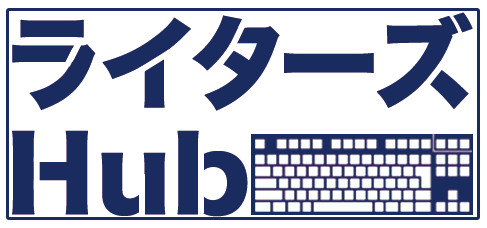「タイピングが遅い…」「どうしたらタッチタイピングを身につけられるのかな?」とお悩みではありませんか?
タイピングは繰り返し練習すれば、必ず上達しますよ。
ピアノと同じで体で覚えるものですから。
とはいえ、ただやみくもに練習すればうまくなるものでもありません。
この記事ではタイピングが早くなるコツや効率性を上げる方法を紹介します。
なかなか上達せず行き詰まった時の対処法もご紹介しますので、ぜひ最後までお読みください.
タイピングが早くなるコツ
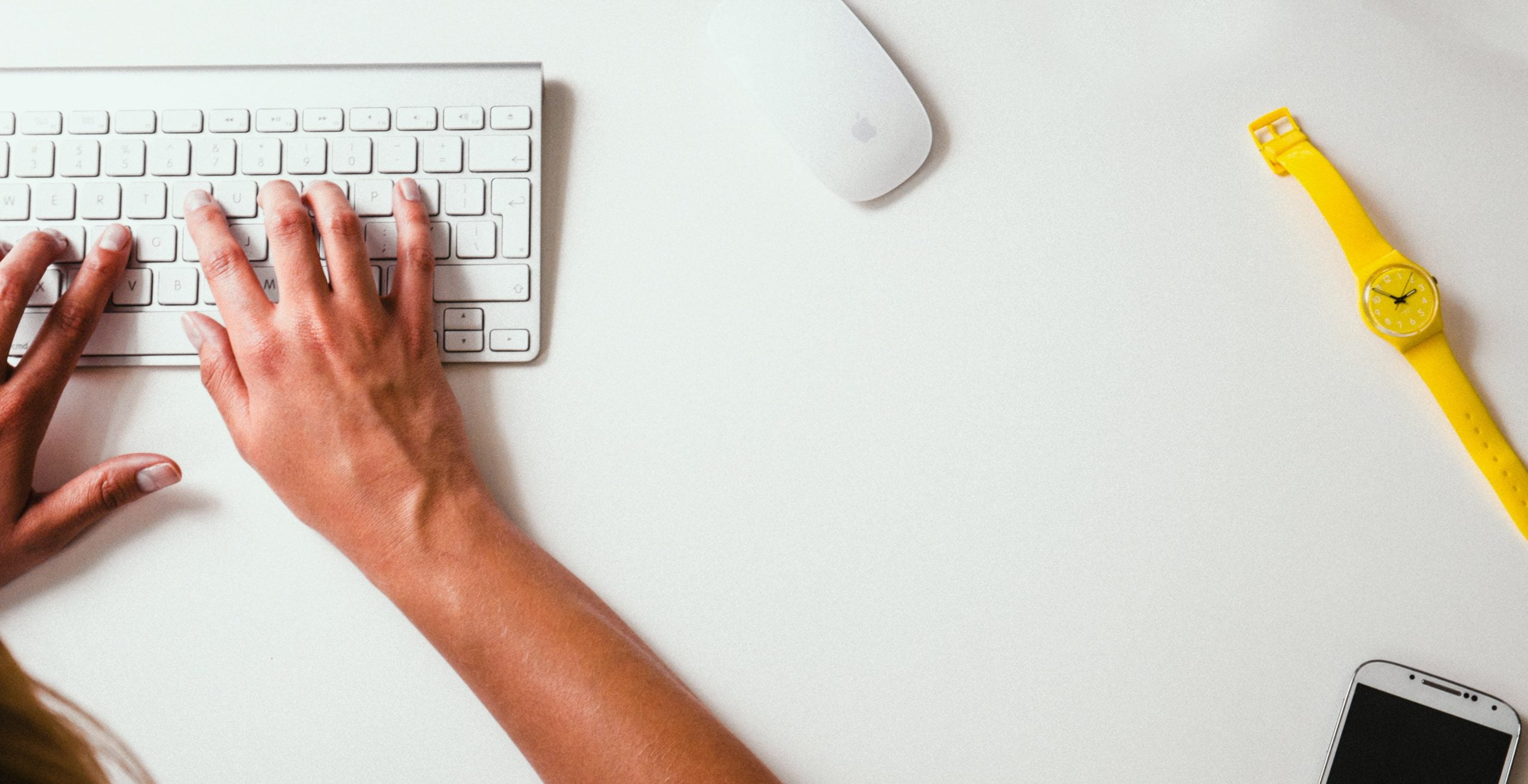
コツは「指の使い方と文字が一致したタイピング」を身につけること。
目的のキーと使う指が毎回一致していれば、キーの位置を迷うことなくタイピングでき、より早く打てるのです。
タイプミスを防ぐ嬉しい効果も。
以下のポイントを抑えて練習すると、指使いと文字が一致したタイピングが身につくでしょう。
- ホームポジションを覚える
- 手元を見ないでタイピングする
- 五十音を繰り返し打つ
- 早さよりも正確さを意識する
順に見ていきます。
ホームポジションを覚える
ホームポジションとは、タイピング開始前に置く指の位置のこと。
ホームポジションを起点に、適宜指を伸ばすイメージでタイピングします。
手の構造的にもっとも効率よく指を動かせるため、よりスムーズにタイピングできるようになりますよ。
面倒でもしっかり身につけましょう。
以下の図を参考に指を置いてみてください。
左右の人差し指を置く位置(FとJ)には突起がついています。
突起を目印に手を置くと良いでしょう。
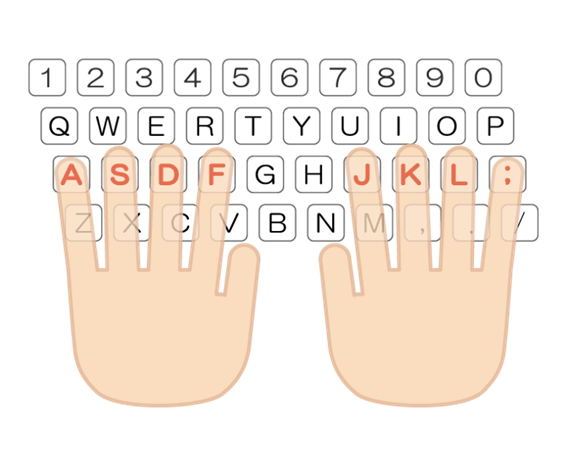
手元を見ないでタイピングする
自信がなくても、画面を見てタイピングしましょう。
手元を見てばかりでは、いつまでたってもキーボードの位置を覚えられないからです。
打ち間違えても正しく打ち直すことを繰り返すうちに、指がキーの位置を覚えていきますよ。
あまりにミスタイプが多い場合に時折みるぐらいにして、基本は画面だけを見て打ちましょう。
五十音を繰り返し打つ
「あいうえお」をひたすら練習しましょう。
どこに何のキーがあるのか、指先に覚えさせるためです。
初めはキーの位置確認のためにキーボードを見ても良いですが、何となく覚えたら手元を見ずに「あいうえお」と入力してください。
5字だけなので、手元を見なくてもすぐできるようになります。
間違えずに打てるようになったら、次は「か」行をマスターします。
先に覚えた「あいうえお」に「K」を足して打つだけなので、難なく打てるはず。
慣れたら「S」を足して「さ」行へ…といった感じで50音練習を一通り。
早さよりも正確さを意識する
正確さを優先したタイピングを心がけましょう。
早さを重視するあまり焦ってしまうと、ホームポジションへの意識が薄れてしまうからです。
中指で打つはずのキーを人差し指で打ったり、人差し指で打つキーを親指で打ったり、次第にでたらめになりがち。
ですので、多少慣れてきたとしても、ホームポジションに指を戻すことを忘れないようにしましょう。
効率よく入力するために覚えておきたいこと
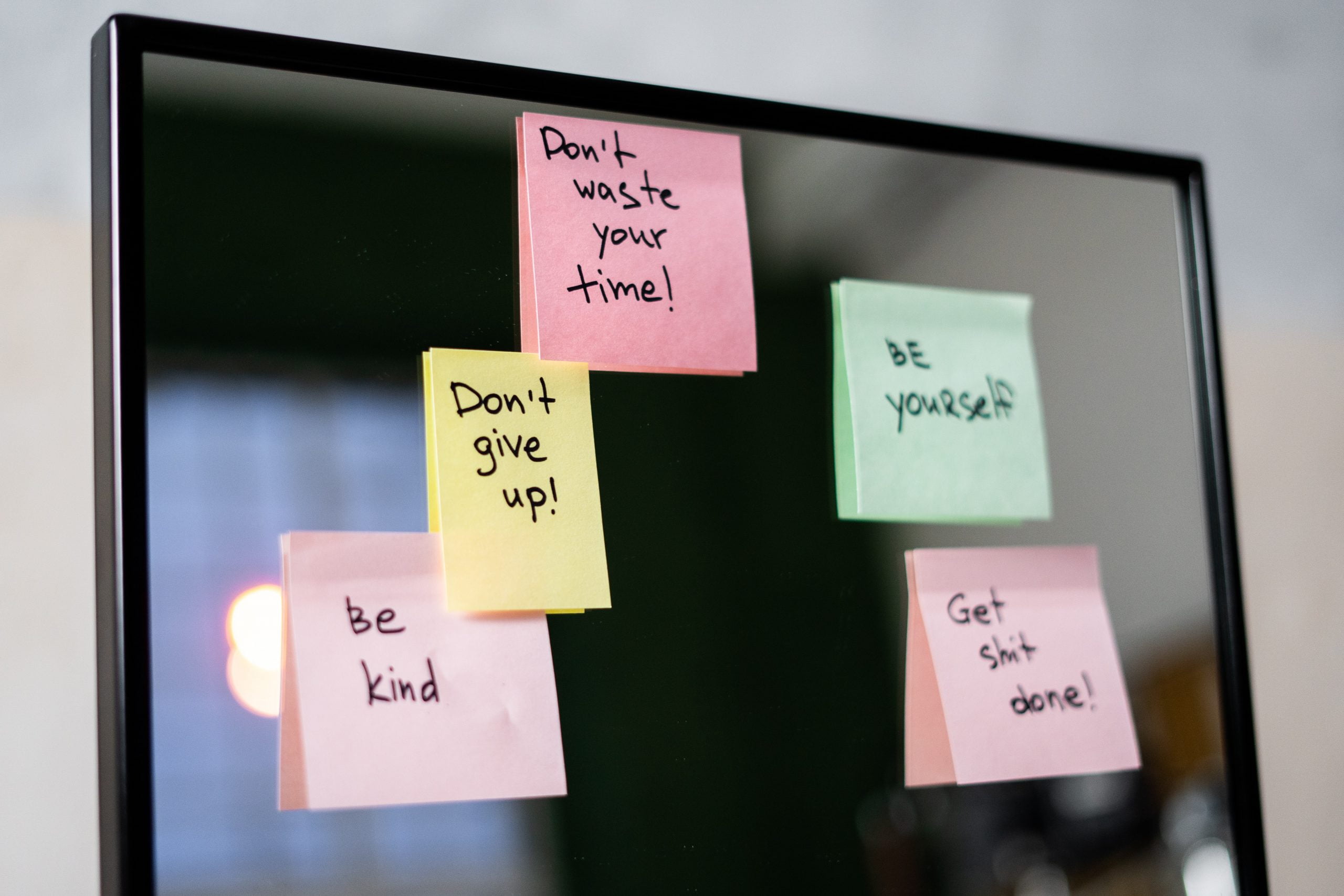
タッチタイピング以外のスピードアップ方法も合わせてご紹介します。
効率化できるところはどんどん効率化して、作業の生産性をアップさせましょう。
ショートカットキーを使う
ショートカットキーの組み合わせを覚えると、非常に便利ですよ。
よりスピーディーにPC操作をできますから。
最低限覚えておきたいショートカットキーの組み合わせ例を以下の表にまとめました。
| Ctrl + A | 全選択 |
| Ctrl + C | コピー |
| Ctrl + V | 貼り付け |
| Ctrl + X | 切り取り |
ショートカットキーを使うと、操作のスピードアップだけでなく、操作ミスを防ぐ効果もあります。
たとえば、数ページにわたる長文を全選択をする場合。
マウス操作で選択しようとすると、冒頭から末尾までマウスから指を離せません。
クリックしたまま画面が次のページに切り替わるのを待つ必要があるので、時間がかかりますし、
途中で選択が解除されてしまうことも。
ショートカットキーなら一気に全選択できるため、時短にもなりますし、選択が漏れることはありません。
効率良く正確に操作するためにも、ショートカットキーをぜひ覚えましょう。
ファンクションキーを使う
文字変換の際に非常に使えるのがファンクションキー。
スペースキーでの変換より、よりスムーズに目的の文字に変換できますよ。
入力時に便利なファンクションキーは以下の通り。
| F6 | ひらがなに変換 |
| F7 | カタカナに変換 |
| F8 | 半角カタカナに変換 |
| F9 | 全角アルファベットに変換 |
| F10 | 半角アルファベットに変換 |
ぜひ覚えておきましょう。
よく入力する言葉は単語登録する
長い単語や一発変換できない単語などは単語登録すると簡単に入力できますよ。
一度正確に登録すれば、次回以降の入力ミスを防ぐ効果もあるのでおすすめです。
たとえば、会社の所在地を単語登録した場合。
「じゅうしょ」と入力するだけで、「東京都新宿区歌舞伎町〇丁目△△番□□号 ハブビル3F」と、登録した単語が変換の選択肢にパッと表示されます。
タイピングの手間を省き、打ち間違いを防ぐ効果もあるので、適宜登録しましょう。
単語登録の方法は以下の通り。
Windows10での手順
- 画面右下IMEで右クリックして、メニューから「単語登録」を選択します。
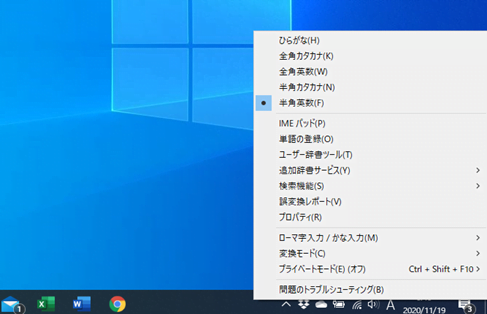
- 開いた単語登録ウィンドウの「単語」と「よみ」に入力します。
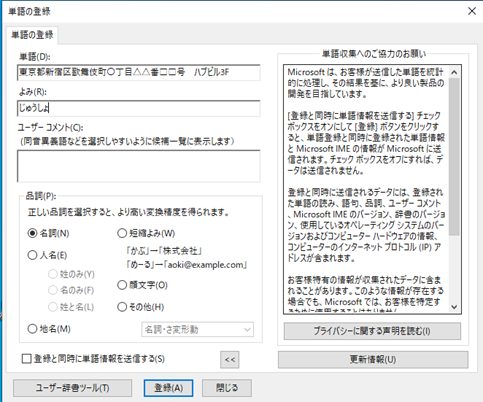
登録自体も簡単ですよ。
タッチタイピングが身につくことで得られるメリット

「とりあえず入力さえできれば業務に支障はないし、タッチタイピングできなくても問題ないのでは?」
そんなあなたにお伝えしたい。
タッチタイピングにはビジネスマンに嬉しいメリットが沢山あることを。
具体的には以下のメリットが挙げられます。
- ミスタイプが減る
- 文書作成に集中できる
- 生産性が向上する
ひとつひとつ解説しますね。
ミスタイプが減る
画面に視線を向けたまま入力できるようになると、誤字脱字に気づきやすくなります。
打った文字をそのまま目で追えるからです。
キーボードと画面を交互に見るタイピングだと、入力した文章を戻るように見直す形になるので、誤字脱字を見落としがちになってしまいます。
タッチタイピングは文書の正確性をアップさせるメリットがあるのです。
文章作成に集中できる
文面や内容を考える作業に、より注力できますよ。
タイピング自体の労力がなくなるから。
キーを探したり、画面と手元を交互に見たりでは、そのたび思考が中断されてしまいます。
タッチタイピングを身につければ、頭に浮かんだ思考をそのまま出力できるのです。
頭を使う作業に集中できる分、作業の精度がこれまで以上にアップするでしょう。
生産性が向上する
単純に、文字入力のスピードが上がる分、より多くの作業をこなせるようになります。
メールを打つだけで時間がかかっていた人も、タイピングが早くなれば、どんどん次の作業に移れますよね。
タッチタイピングは仕事の生産性を高めるメリットもあるのです。
タイピングが遅くてイライラ…そんなときに試したいスランプ脱出法

「思うように上達しないし…タイピング練習にも飽きてきた。」
タイピングの基礎練習は単調でつまらないもの。
コツコツ練習しているのに上達が見えなければ、イライラが募りますよね。
この章ではタイピング練習のスランプに陥ったときに試したいスランプ脱出法をお伝えします。
タイピングソフトで遊ぼう
キーの位置を覚え、タッチタイピングで50音を打てるレベルになったら、タイピングソフトで練習しましょう。
ゲーム感覚で練習できるので、楽しく練習できますよ。
歌に合わせて歌詞を入力するもの、1分以内にできるだけ多くの単語を打ち込ませるものなど、ゲームの種類はさまざま。
より実務的な文章を打たせるソフトもあるので、目的に合わせて選ぶと良いでしょう。
しかし、気をつけたいのはゲームに熱中するあまり、自己流タイピングに戻ってしまうこと。
ホームポジションへの意識は忘れず、早さよりも正確さを重視して楽しんでくださいね。
おすすめのタイピングソフトについては後ほどご紹介します。
短時間でも続けることが大事!毎日5分間練習しよう
辛くても5分で良いので毎日練習を続けましょう。
反復練習こそが上達の鍵。まとめて1時間練習してもタイピングから離れている時間が長くなると、感覚を忘れてしまいますから。
準備運動のように始業前に5分、ネットサーフィンついでに5分といった感じでコツコツと。
継続こそ力なり。
続けるうちに必ずあなたの理想のタイピングができるようになりますよ。
おすすめのタイピングソフトはこちら
e-typing(イータイピング)
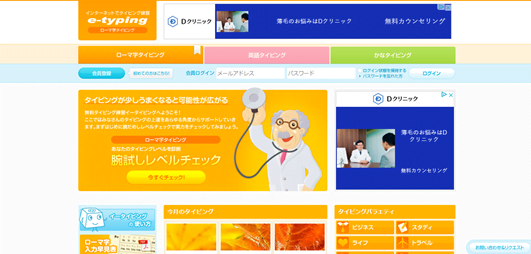
e-typing(イータイピング)は初めてタイピングソフトを使う方におすすめです。
というのも、ソフトによっては練習画面に残り時間やタイプミスの数を表示するものが多く、
初心者のうちは焦るあまり、自己流タイプに戻りがち。
しかしe-typingにはそうした入力を焦らせる要素がありません。
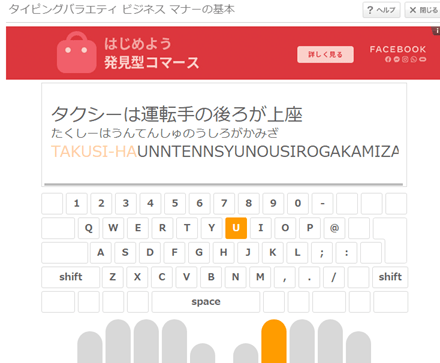
タイピング練習画面はいたってシンプル。
タイピングする文章と使う指のイラストが表示され、入力すると文字の色が変わっていきます。
最後に入力時間やタイプミス数、苦手なキーなどが表示され、自身のレベルをチェックできます。
正確にきっちり練習したい方におすすめのソフトです。
myTyping(マイタイピング)
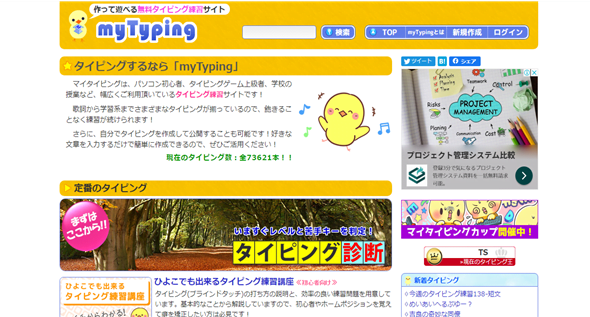
楽しく続けるのにもってこいなのが、マイタイピング。
さまざまなジャンルのゲームが揃っており、飽きることなく楽しく練習できますよ。
サイト内でとくに人気なのが歌詞タイピング。
流行りの曲から往年の名曲まで揃っているので、思い出の曲に乗せてタイピングするのも良いでしょう。
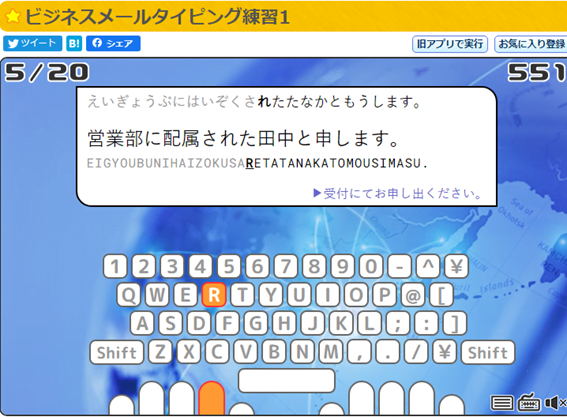
タイピング画面はこんな感じです。
寿司打
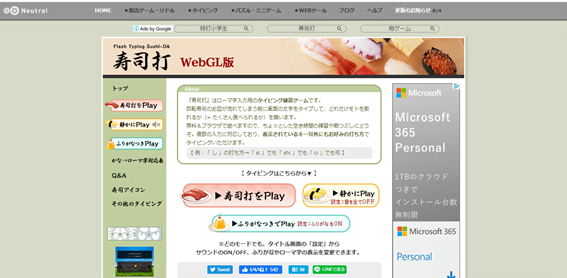
寿司打は回転レーンを流れるお寿司が画面外に流れきってしまう前に単語を打たせるゲーム。
最初にレベルに合わせたコース選択ができ、好みのゲーム時間を選べます。
使う指の解説は入らないので、ある程度タイピングに慣れた方がスピードアップを図る際に使うと良いでしょう。入力する文字は短め。

ゲーム画面はこんな感じです。
正しい方法で地道に練習すれば必ずうまくなる!(まとめ)

タイピングが早くなるコツをおさらいしましょう。コツは以下の通り。
- ホームポジションを覚える
- 手元を見ないでタイピングする
- 五十音を繰り返し打つ
- 早さよりも正確さを意識する
基礎に忠実に練習することが大切であるとお伝えしました。
これらを守って練習を繰り返せば、自ずとタイピングスピードがアップしますよ。
ショートカットキーも使いこなせば、さらに作業の効率化を図れます。
PCスキルを高めて、同時に仕事の生産性も高めていきましょう。
この記事があなたの一助となれば幸いです。